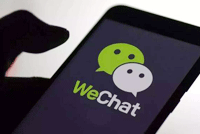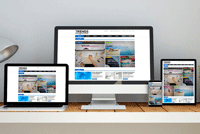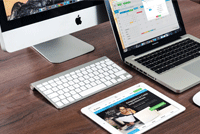5.22日音讯,访问Win磁盘详解。在虚拟机下安装的Linux,你用"fdisk-l"命令是看不到Windows各分区的设备名的,那就没法用mount命令挂载了,还好,VMware给我们提供了访问Windows磁盘分区的方法。
首先,你得安装VMwareTools,先启动虚拟机下的Linux,然后在虚拟机菜单下选择:VM->InstallVMwareTools,具体如何安装这里我就不说了,一路按照提示就好,其实在ubuntu10.10在安装的时候VMwareTools已经默认安装了。
安装完毕后,会在/mnt下会多出来一个文件夹,即/mnt/hgfs这就是用来把Windows的磁盘分区挂载到这里的文件夹
然后在虚拟机菜单下选择:
VM->Settings->Options选项卡->sharedfolders
将Disablesharedfolders前的"勾"去掉(如果没法去掉,你就关闭linux,退到虚拟机配置时的画面设置),然后选择Add...->下一步
Name:填写你要挂载的Windows分区或分区下其他文件夹的自定义名字,随便你写
HostFolder:选择你要挂载的Windows分区或分区下其他的文件夹,下一步,勾选Enablethisshare
点击完成
在ubuntu10.10中更简单,在虚拟机菜单下选择:
VM->Settings->Options选项卡->sharedfolders,加入你window下已经设置好的共享目录路径,选择Alwaysenableshare,然后你再去看看/mnt/hgfs下,是不是有了你想要的东西呢
就这样ok了,主要用来方便大文件的共享,小文件用VMwareTools直接拖拽已经足够了